Fokus s Viva Insights
Viva Insights vám pomohou chránit čas pro soustředěnou práci a minimalizovat oznámení a rušivé prvky, abyste mohli své práci věnovat pozornost, kterou potřebuje.
Naplánovat čas fokusu
Naplánujte si čas fokusu prostřednictvím plánu fokusu, který automaticky každý den zapisuje čas fokusu na základě vámi nastavených předvoleb, nebo prostřednictvím jednotlivých neopakovacích relací.
Zahájení plánu fokusu
Pokud chcete začít s plánem fokusu, podívejte se na tento článek o plánu fokusu.
Zarezervování jednotlivých neopakovacích relací fokusu
Zarezervujte si jednorázovou neopakující se relaci fokusu během časového bloku pro nezávislou práci. Vzhledem k tomu, že tento blok není součástí plánu opakovaného fokusu, zobrazí se v kalendáři jenom jednou.
Pokud chcete rezervovat jednorázovou relaci fokusu:
-
Přejděte na kartu Wellbeing do části Jednat se záměrem .
-
V části Fokus přejděte do části Čas rezervování fokusu .
-
Pomocí šipek napravo od data zobrazíte různé dny. Můžete si zobrazit dostupný čas fokusu za týden.
-
Když najdete čas, který chcete naplánovat, vyberte Rezervovat.
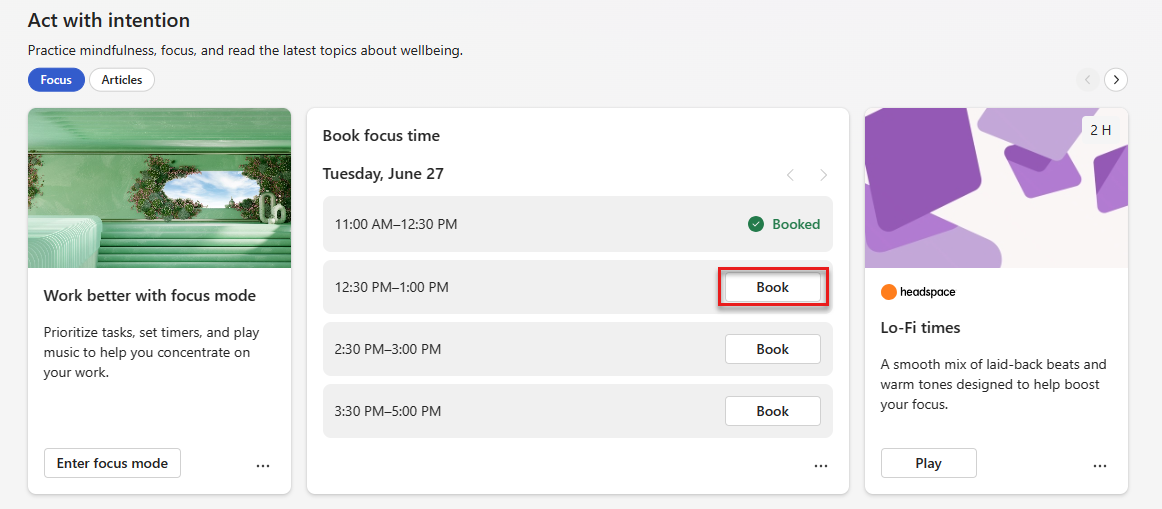
Po výběru možnosti Čas rezervace se vybraný čas přidá do vašeho kalendáře. V části Čas rezervování se také zobrazuje datum a čas se stavem Rezervace času fokusu.
Použití detailního režimu
Detailní režim přidává krátké přestávky během doby fokusu, což vám pomůže udržet si práci a zvýšit produktivitu.
Zahájení relace fokusu
Pokud jste si předem rezervovali čas na soustředění, zobrazí se oznámení Teams.
Pokud chcete přejít do detailního režimu, vyberte toto oznámení. Pokud oznámení nevyberete, bude se ve vašem kalendáři pořád zobrazovat událost Čas fokusu, váš stav Teams se aktualizuje na Focus (Zaostření) a oznámení teams se nebudou zobrazovat, pokud nebudou od prioritních kontaktů, které jste nastavili.
Poznámka: Pokud chcete teams dál používat, když jste v detailním režimu, klikněte pravým tlačítkem na ikonu Viva Insights aplikace a pak vyberte Otevřít aplikaci.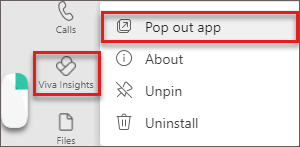
Používání funkcí během relace fokusu
Když jste v detailním režimu, Viva Insights vám ukáže tři části: Časovač, Úkoly a Přestávka mindfulness.
Časovač
Když spustíte detailní režim, dostanete se do části Časovač. Tady se čas fokusu zobrazí v minutách, což odpovídá času, který jste nastavili v rámci plánu, nebo času, kdy jste si rezervovali čas. Pokud potřebujete tuto dobu zvětšit nebo zmenšit, vyberte šipky.
Pokud prodloužíte čas, aplikace se zeptá, jestli chcete prodloužit naplánovaný čas fokusu. Můžete vybrat tlačítko Přidat 15 minut a přidat k naplánovanýmu času dalších 15 minut, nebo můžete přidat další částku výběrem šipky dolů tlačítka.
Pokud chcete přeskočit automaticky naplánované konce, zaškrtněte políčko vedle přeskočit konce. Pokud chcete upravit další nastavení, jako jsou zvuky a jak dlouho trvají konce a intervaly fokusu, otevřete nastavení Timer.
Až budete připraveni spustit časovač, vyberte tlačítko časovače sta rt. Časovač fokusu můžete kdykoliv zastavit.
Úkoly
Úkoly zobrazují existující úkoly z aplikace Microsoft To Do, které mají termín splnění dnes nebo mají nastavené připomenutí na dnešek.
Kromě zobrazení stávajících úkolů můžete:
-
Přidejte nový úkol.
-
V části Vaše úkoly vyberte Přidat úkol.
-
-
Přidejte navrhovaný úkol z Outlooku nebo Teams. Pokud si aplikace To Do všimne potenciálního úkolu v chatech nebo e-mailech, zobrazí se oznámení nad vašimi úkoly.
-
Výběrem šipky dolů zprávu rozbalte.
-
Pokud chcete přidat tento úkol do seznamu úkolů, vyberte tlačítko Přidat do úkolů.
-
-
Přechod dokončeného úkolu mimo seznam
-
Vyberte kruh nalevo od názvu úkolu, který odešle úkol do seznamu Úkoly dokončené dnes.
-
Pokud chcete odstranit úkol z funkce Úkol, vyberte ikonu koše napravo od názvu úkolu.
-
-
Nastavte připomenutí.
-
Vyberte tři tečky (...) napravo od názvu úkolu a pak vyberte čas, který chcete připomenout. Připomenutí se zobrazí v seznamu Microsoft To Do a v informačním e-mailu, pokud jste přihlášeni k odběru informačních e-mailů.
-
Z této nabídky můžete také provést úkoly Edit a Odstranit.
-
Přestávka na všímavost
Během přestávek mezi intervaly fokusu můžete použít videa s asistencí v části Mindfulness Break k zachycení dechu a resetování. Po výběru možnosti Start pod videem dokončíte tříminutové nebo pětiminutové cvičení, než začne další interval fokusu.
Ukončení relace fokusu
Po vypršení časovače se zobrazí zpráva Blahopřejeme. Pokud chcete prodloužit čas fokusu, vyberte Časovač intervalu restartování.
Pokud jste dokončili soustředění, můžete pokračovat ve svém dni a pokračovat v používání Teams. Váš stav Teams se přestane zobrazovat jako Fokus, a pokud byly ztlumené, začnete znovu dostávat oznámení Teams.
Další informace
Funkce správy času v Viva Insights










